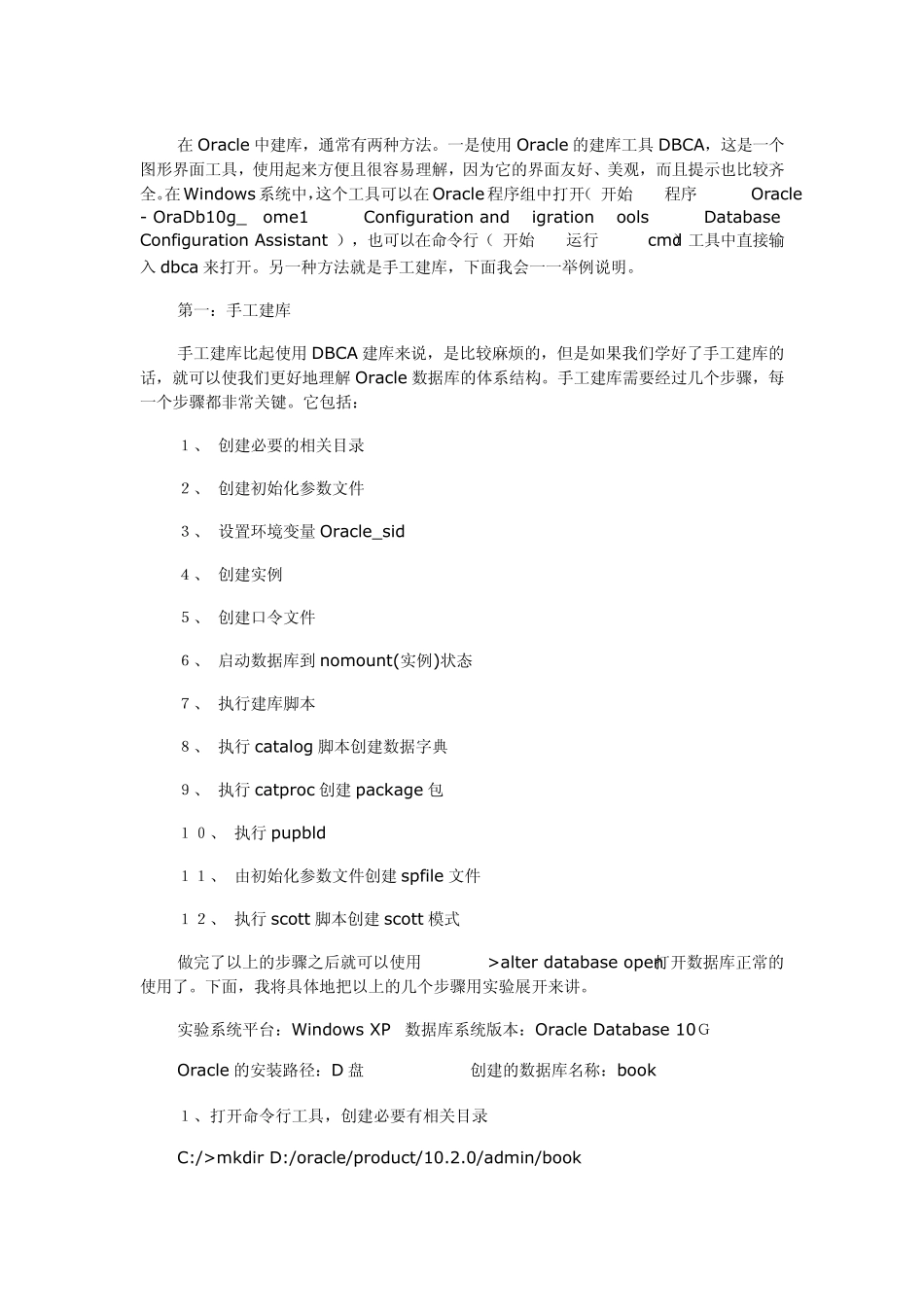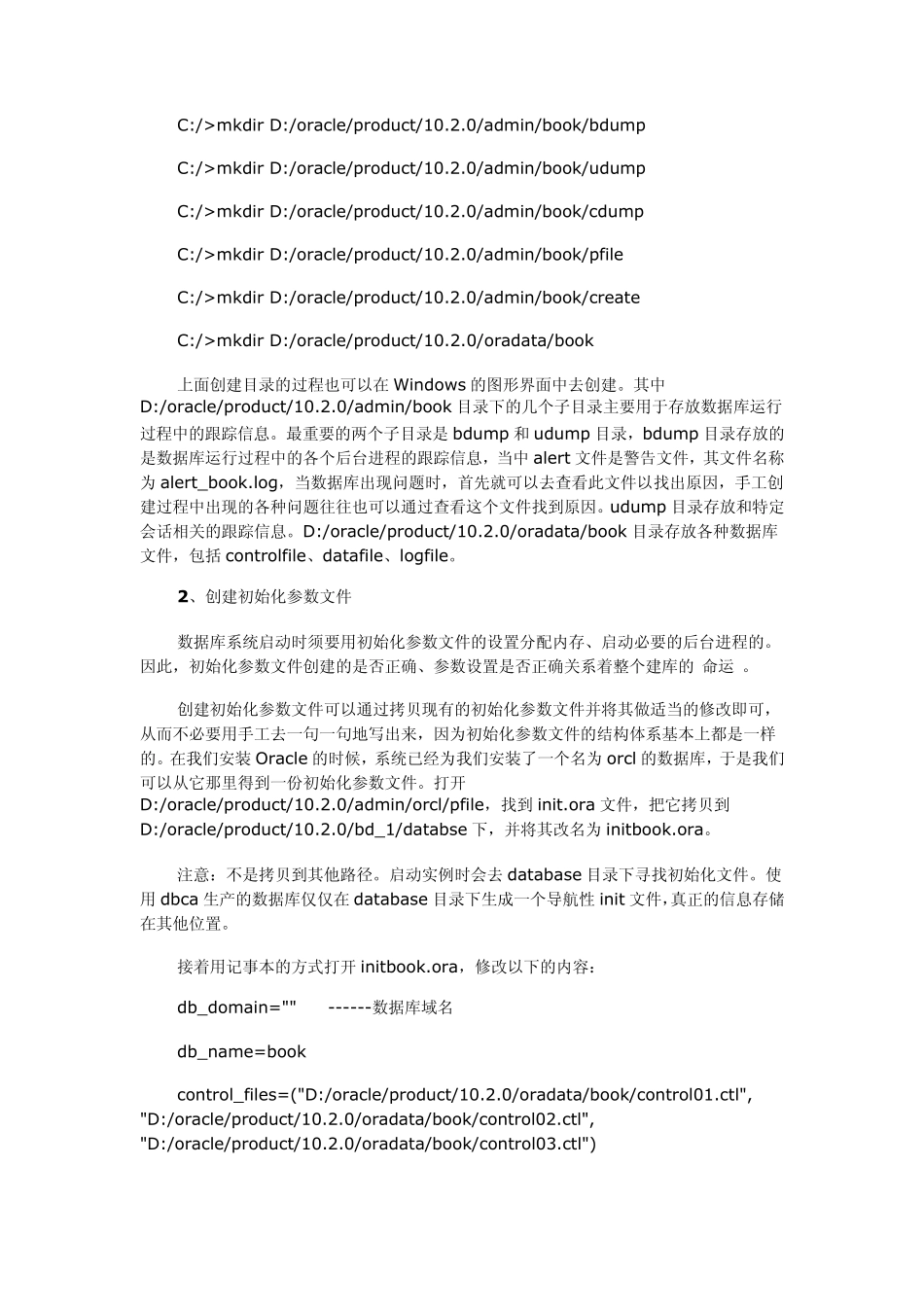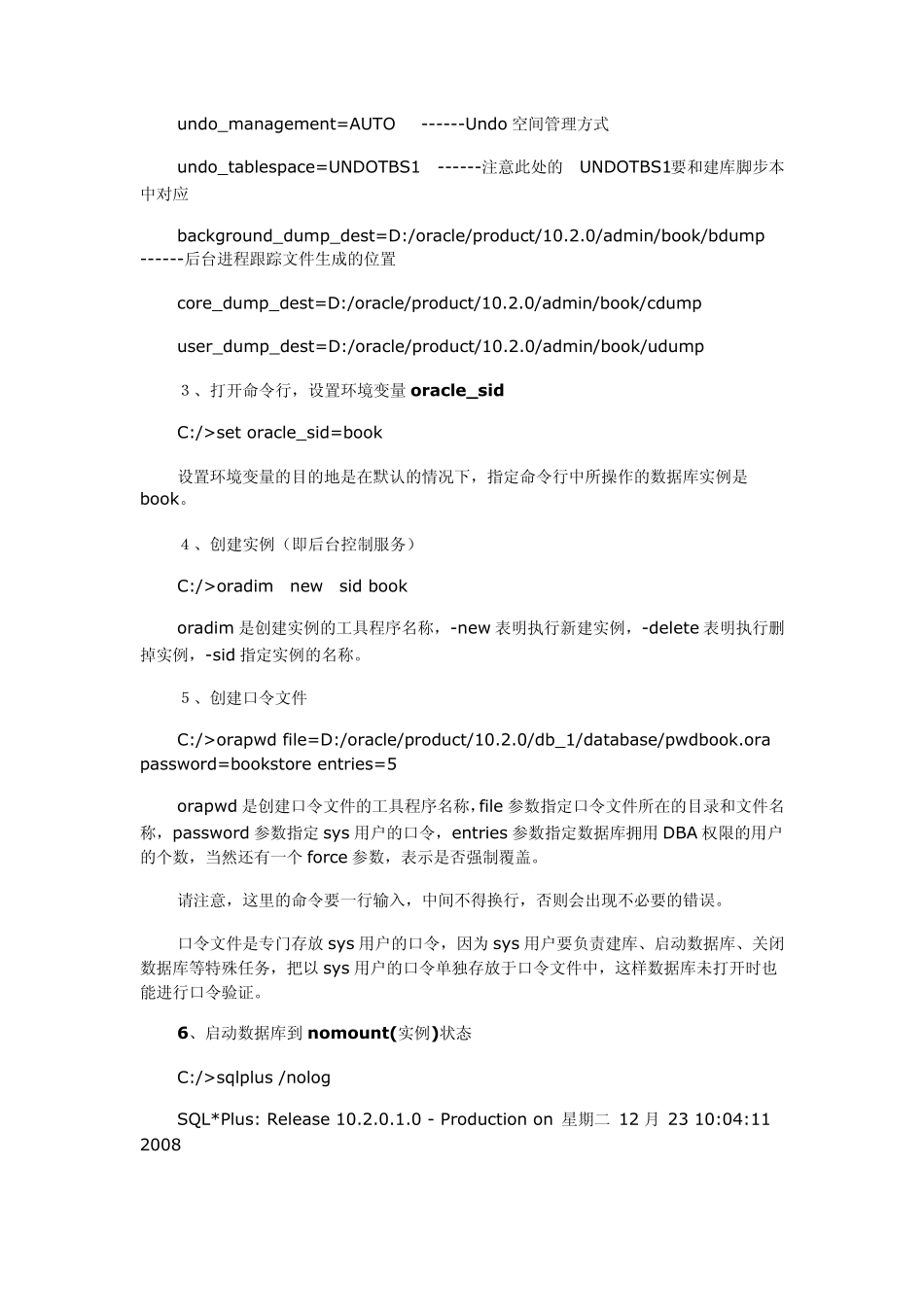在Oracle 中建库,通常有两种方法。一是使用Oracle 的建库工具DBCA,这是一个图形界面工具,使用起来方便且很容易理解,因为它的界面友好、美观,而且提示也比较齐全。在Window s 系统中,这个工具可以在Oracle程序组中打开(‖开始‖—―程序‖—― Oracle - OraDb10g_home1‖—― Configuration and Migration Tools‖—― Database Configuration Assistant‖),也可以在命令行(‖开始‖—―运行‖—―cmd‖)工具中直接输入 dbca 来打开。另一种方法就是手工建库,下面我会一一举例说明。 第一:手工建库 手工建库比起使用DBCA 建库来说,是比较麻烦的,但是如果我们学好了手工建库的话,就可以使我们更好地理解Oracle 数据库的体系结构。手工建库需要经过几个步骤,每一个步骤都非常关键。它包括: 1、 创建必要的相关目录 2、 创建初始化参数文件 3、 设置环境变量 Oracle_sid 4、 创建实例 5、 创建口令文件 6、 启动数据库到 nomount(实例)状态 7、 执行建库脚本 8、 执行 catalog 脚本创建数据字典 9、 执行 catproc 创建package 包 10、 执行 pupbld 11、 由初始化参数文件创建spfile 文件 12、 执行 scott 脚本创建scott 模式 做完了以上的步骤之后就可以使用―SQL>alter database open;‖打开数据库正常的使用了。下面,我将具体地把以上的几个步骤用实验展开来讲。 实验系统平台:Window s XP 数据库系统版本:Oracle Database 10G Oracle 的安装路径:D 盘 创建的数据库名称:book 1、打开命令行工具,创建必要有相关目录 C:/>mkdir D:/oracle/product/10.2.0/admin/book C:/>mkdir D:/oracle/product/10.2.0/admin/book/bdump C:/>mkdir D:/oracle/product/10.2.0/admin/book/udump C:/>mkdir D:/oracle/product/10.2.0/admin/book/cdump C:/>mkdir D:/oracle/product/10.2.0/admin/book/pfile C:/>mkdir D:/oracle/product/10.2.0/admin/book/create C:/>mkdir D:/oracle/product/10.2.0/oradata/book 上面创建目录的过程也可以在Window s 的图形界面中去创建。其中D:/oracle/product/10.2.0/admin/book 目录下的几个子目录主要用于存放数据库运行过程中的跟踪信息。最重要的两个子目录是bdump 和udump 目录,bdump 目录存放的是数据库运行过程中的各个后台进程的跟踪信息,当中alert 文件是警告文件,其文件名...